Апликација Имаге Цаптуре једна је од најбоље чуваних тајни мацОС -а. Омогућава корисницима да увезу фотографије и скениране датотеке из различитих извора без потребе за управљачким програмима. Корисници Мац рачунара могу пронаћи овај згодан мали услужни програм у фасцикли Апликације. Имаге Цаптуре -у недостаје део блица присутног у подразумеваној апликацији Пхотос, али врло добро обрађује основе. У наставку смо заокружили неке од најбољих карактеристика снимања слике.
Увези слике
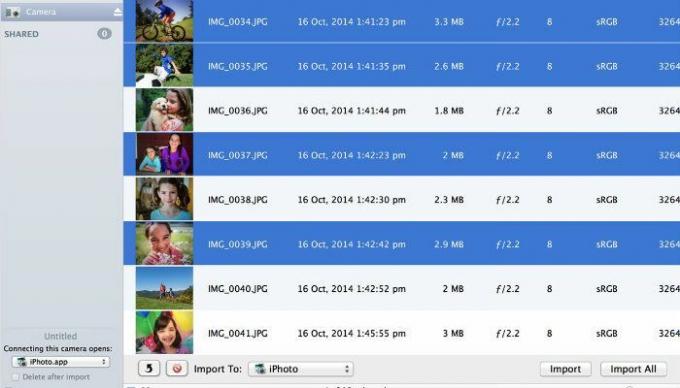
мацОС-ова апликација Пхотос је величанствен организациони алат за све ваше фотографије, али као услужни програм за датотеке може бити незграпна и дуготрајна за употребу. На срећу, Имаге Цаптуре вам омогућава да заобиђете апликацију Пхотос приликом преноса слика на Мац. Укључите камеру, иПхоне, камкордер итд. У Мац и покрените апликацију Имаге Цаптуре. Одатле вам једноставно сучеље омогућава да одредите где се на вашем Мац рачунару шаљу датотеке, попут апликације Фотографије или директно на вашу е -пошту.
Избришите слике из извора након увоза
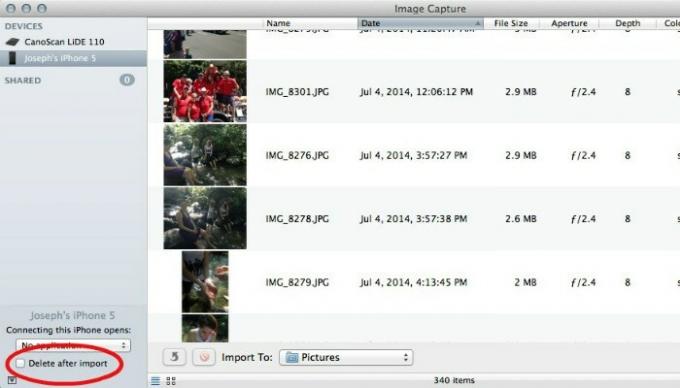
Успешно сте увезли своје фотографије и видео записе на Мац, али те исте датотеке и даље заузимају драгоцени простор на вашем уређају. Ове сувишне датотеке могу бити извор велике туге за некога са иПхонеом или иПадом који има фиксну количину простора за складиштење и у сталној је опасности да им се уређај напуни. Ручно брисање је досадно, али како ћете иначе повратити складишни простор? Срећом, постоји много лакши начин са Имаге Цаптуре. Када користите Имаге Цаптуре за увоз датотека, приметићете мало поље за потврду у доњем левом углу апликације које каже „Избриши након увоза“. Пријављивање ово поље ће рећи Имаге Цаптуре -у да аутоматски избрише све датотеке које номинирате за увоз са изворног уређаја након што се безбедно пренесу на ваш Мац.
Скенирај слике
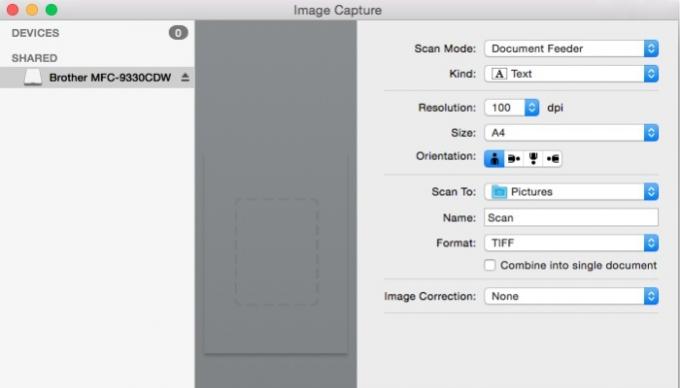
Већина периферних уређаја за скенирање долази са власничким софтвером, али Имаге Цаптуре их све чини ДОА. Повежите скенер са Мац рачунаром и покрените Имаге Цаптуре. На левој страни апликације приметићете окно са ознаком „Уређаји“. У овом окну Имаге Цаптуре ће навести све компатибилне уређаје који су повезани на ваш Мац. Одаберите свој скенер у окну „Уређаји“ и требали бисте видјети цијели низ опција које се појављују с десне стране апликације. Овде ћете пронаћи различите поставке које можете прилагодити по свом укусу, као што су ДПИ, формат слике, оријентација и друго. Осим тога, Имаге Цаптуре може „видети“ све скенере који су повезани на вашу мрежу. То значи да ако имате вишефункционални штампач или скенер са Ви-Фи функцијом, можете користити Имаге Цаптуре за увоз скенирања на ваш Мац преко мреже-нису потребни каблови.
Додели подразумеване апликације
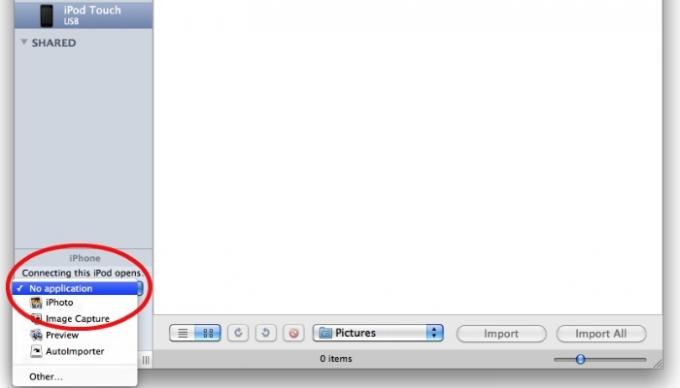
Имаге Цаптуре вам омогућава да одредите које ће се апликације аутоматски отварати када је одређени уређај повезан са вашим рачунаром. У доњем левом углу апликације приметићете да Имаге Цаптуре наводи име вашег уређаја. Испод тога ће писати „Повезивањем овог [назива уређаја] отвара се:”Заједно са падајућим оквиром. Притисните падајући оквир да бисте открили листу компатибилних програма. Одатле је тако једноставно као да одаберете ону коју желите аутоматски покренути. Желите да се Адобе Лигхтроом отвори када повежете свој ДСЛР? Само га номинирајте помоћу програма Имаге Цаптуре. Не желите да се иПхото отвори када прикључите иПхоне? Само користите Имаге Цаптуре да бисте променили подразумевану апликацију.
Осим ових уобичајених свакодневних апликација, Имаге Цаптуре има и друге корисне функције. Корисници могу креирати контактне листове, па чак и обавити основно уређивање фотографија, попут обрезивања и ротирања. Чињеница да Имаге Цаптуре подржава и физички повезане уређаје и оне умрежене чини га прилично свестраним.
Да ли користите Имаге Цаптуре? Ако је тако, које функције сматрате најкориснијим? Јавите нам у коментарима испод!
Откривање подружница: Маке Тецх Еасиер може зарадити провизију на производима купљеним путем наших веза, што подржава посао који радимо за наше читаоце.


